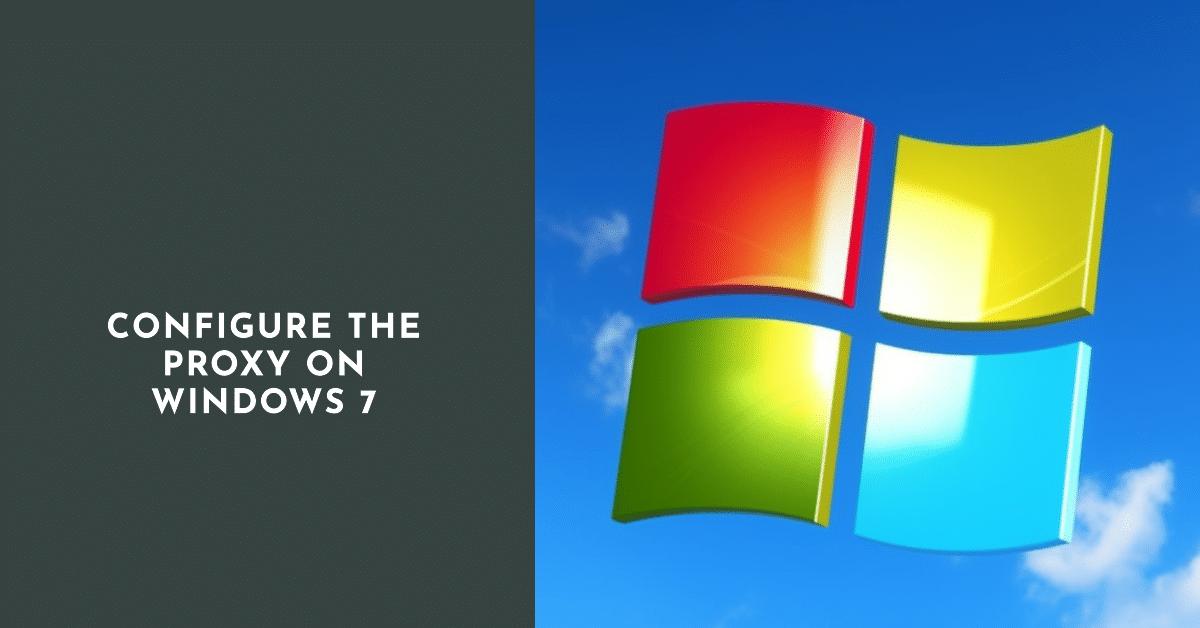
يتم ترجمة الوكيل باللغة الإنجليزية كممثل معتمد. الخادم الوكيل هو وسيط بين المستخدم والإنترنت. يقوم المستخدم أولاً بالاتصال به، ثم بالخوادم الأخرى التي تحتوي على الموارد اللازمة. مثل هذا الاتصال لديه عدد من المزايا التي لا جدال فيها. ومع ذلك، ليس الجميع يعرف كيفية القيام بذلك تكوين خادم وكيل على نظام التشغيل Windows 7. دعونا نصل إلى الجزء السفلي من هذا.
وهذا هو السبب في أنه من المفترض أن يكون.
عند اتصال أي جهاز بالإنترنت، يتم تثبيت متصفحات خاصة على شكل برامج ويتم الاتصال بالخادم الوكيل. يحتوي Gadget and PC على عنوان IP فريد يمكن استخدامه لحساب مكان وجود المستخدم ومعرفة رمز الموفر والجهاز الذي يتم من خلاله الوصول إلى الإنترنت. عند الاتصال، تتم إعادة توجيه جميع البيانات إلى خادم بعيد، حيث تتم معالجتها وتحليلها بسرعة كبيرة. عندها فقط سيتم إرسال الطلب إلى الشبكة وإعادته إلى جهاز الكمبيوتر كمعلومات مطلوبة. يعمل الخادم الوكيل كرابط. ومن بين الالتزامات الرئيسية ما يلي:
- التحقق من توفر البيانات في الذاكرة المؤقتة. إذا كان هناك مثل هذا البحث، فلا يتكرر، مما يؤثر بشكل كبير على اقتصاد حركة المرور.
- مشاركة الوصول إلى الشبكة بين عدة مستخدمين.
- ضمان السرية. لن يتم نقل المعلومات أكثر من ذلك، بل تبقى على جهاز الكمبيوتر. لا يمكن حساب البيانات عن طريق IP، لأنه سيتم عرض معلومات حول الخادم الوكيل، والتي، بالمناسبة، قد لا تكون حتى في بلد إقامة المستخدم.
- مع الخادم الوكيل، لا يخاف المستخدم من أي تأثيرات خارجية، لأنه يتم تصفية البيانات ولا تدخل غير الضرورية إلى الشبكة.
- تجاوز الحظر. بمساعدة الخادم الوكيل، يمكنك الوصول إلى بعض المواقع المحجوبة والمحظورة.
كيفية الإعداد: 5 خطوات بسيطة
لإعداد خادم وكيل على جهاز الكمبيوتر الخاص بك، ليس من الضروري أن تكون محترفًا وتفهم كل أمور القرصنة. ما عليك سوى اتخاذ بضع خطوات بسيطة وستتم حماية بياناتك بشكل آمن.
- لذلك، تحتاج أولا إلى الذهاب إلى "لوحة التحكم"، حدد قسم "خصائص المتصفح".
- ستظهر النافذة المقابلة وستحتاج إلى العثور على "إعدادات الشبكة" فيها. ادفعه.
- يعرض عليك البرنامج هنا إدخال معلومات حول العنوان الحالي ومنفذ العمل (كيفية معرفة ذلك - اقرأ أدناه) للوكيل المحدد.
- بعد ملء الحقول المقابلة، انقر على أيقونة "إضافية" وحدد "وكيل واحد للبروتوكولات".
- نفتح المتصفح ونرى نافذة تطلب إدخال معلومات تسجيل الدخول وكلمة المرور المحددة في إعدادات الوكيل. إذا تم تحديد الترخيص بواسطة IP، فلا يلزم إدخال بيانات إضافية.
إذا حدث خطأ أو أحداث أخرى غير متوقعة بعد كل عمليات التلاعب، فحاول مرة أخرى. ولكن تأكد من اتباع التعليمات حتى لا يفوتك أي شيء هذه المرة.
كيفية معرفة عنوان الخادم الوكيل والمنفذ
هذه البيانات ضرورية أولاً لتحديدها بشكل صحيح في قسم "الإعدادات". لذلك، إذا لم تكن لديك هذه المعلومات، قبل تثبيت الوكيل، تأكد من التعرف عليها مسبقًا.
ما الذي سيستغرقه الأمر؟ انه بسيط جدا. حدد "الشبكة والإنترنت" من قائمة "ابدأ" وانتقل إلى خصائص اتصال الشبكة المحلية. الآن "المكونات المستخدمة في هذا الصدد". هنا، قم بتمييز "TPC/IP Internet Protocol" وانقر فوق "خصائص" مرة أخرى.
من السهل جدًا التحقق من استخدام الخادم:
- إذا تم تحديد أيقونة "الحصول على عنوان IP تلقائيًا"، فلن يتم استخدام الوكيل؛
- إذا كانت الحقول النشطة هي تلك التي تعرض الأرقام (هذا وكيل)، فكل شيء على ما يرام.
لا يزال يتم عرض المنفذ في نفس خصائص المتصفح، ولكن في عنصر آخر - "إعداد LAN".
خادم وكيل لمتصفحات مختلفة
يحدث أنه يجب تعيين معلمات الوكيل في متصفحات مختلفة. سيتعين علينا اتباع نمط مختلف. الإعداد يدوي ومختلف فقط.
- موزيلا فايرفوكس. قبل البدء في إعداد الوكيل، يجب عليك بالتأكيد مسح السجل وذاكرة التخزين المؤقت وملفات تعريف الارتباط. بعد ذلك، أدخل "إضافي" - "الشبكة" - "تخصيص". أدخل المعلومات المطلوبة في النافذة المفتوحة.
- كما في الإصدار السابق، قم بمسح السجل. حدد الإعدادات. ثم اتبع المسار: "المتصفح" - "تغيير إعدادات الخادم الوكيل". ابحث عن "الاتصالات" في المربع المفتوح وأدخل البيانات.
- كروم وياندكس وما إلى ذلك. افتح المتصفح، امسح السجل، انتقل إلى الإعدادات. حدد التغييرات التي تم إجراؤها على إعدادات الخادم الوكيل، وأدخل عنوانًا صالحًا والمنفذ الحالي.
لماذا لا يعمل البروكسي
في بعض الأحيان يمكن أن يتعطل البرنامج فجأة. هناك الكثير من الأسباب. غالبًا ما يكون الخطأ هو برنامج مكافحة الفيروسات المزود بأداة مساعدة لمراقبة الإنترنت. يوجد "تعارض" بين برنامج مكافحة الفيروسات والوكيل بسبب إعدادات الوكيل غير الصحيحة للأول.
في بعض الأحيان سابقا الخادم الوكيل الذي تم تكوينه لا يستجيب لنظام التشغيل Windows 7 بعد تحديث المتصفح: تتم إعادة ضبط الإعدادات والبيانات السابقة، وهناك اختلافات تؤدي إلى فشل الوكيل.
لمنع تعطل البرنامج أو إيقاف تشغيله دون مفاجأة حقيقية، تحقق بعناية من جميع العوامل الموضحة أعلاه، وأدخل البيانات بشكل صحيح، ثم تحقق منها مرة أخرى. إذا لم يكن من الممكن تجنب الخطأ، فتحقق من إعدادات الوكيل، وإذا كانت غير صحيحة، فقم بتصحيح الموقف.
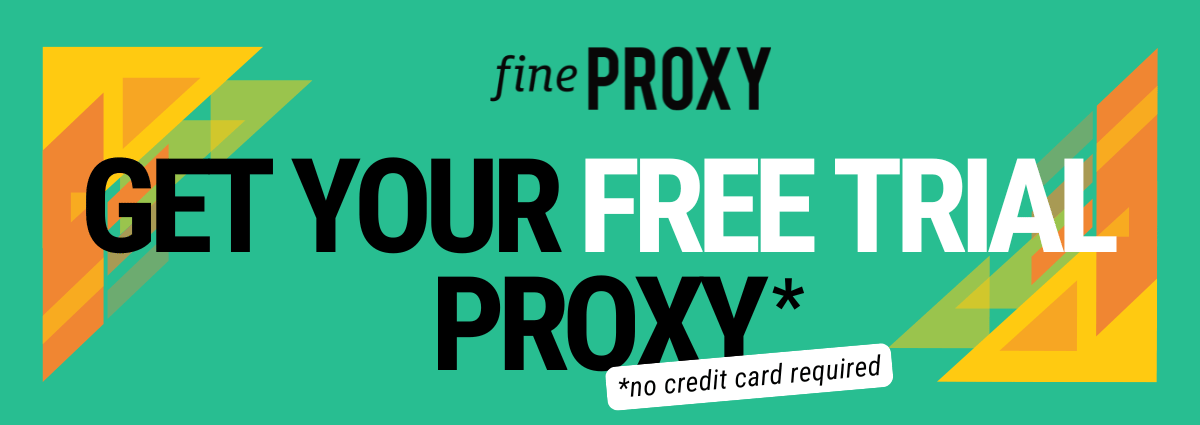








التعليقات (0)
لا توجد تعليقات هنا حتى الآن، يمكنك أن تكون الأول!